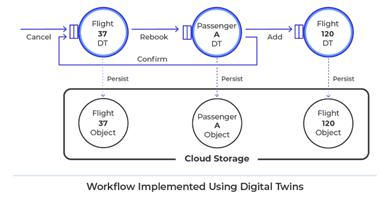视频是我们生活、工作和学校中不可或缺的一部分,但对于初学者来说,面对琳琅满目的录屏工具,往往感到无从下手,今天我们就给大家分享几种简单又高效的电脑录屏方法,让你轻松掌握高质量视频录制的技巧。

录制技巧1:系统自带录屏工具
Windows 10系统自带了一个名为“游戏栏”的录屏工具,虽然名为游戏栏,但它同样适用于非游戏内容的录制,无需额外安装软件,即可快速启动录制。
按下Win+G快捷键即可打开游戏栏,在游戏栏中,选择音频来源(系统声音、麦克风或两者兼有),并可根据需要调整其他设置。点击“录制”按钮,即可开始录制屏幕。录制过程中,你可以通过游戏栏控制录制状态。
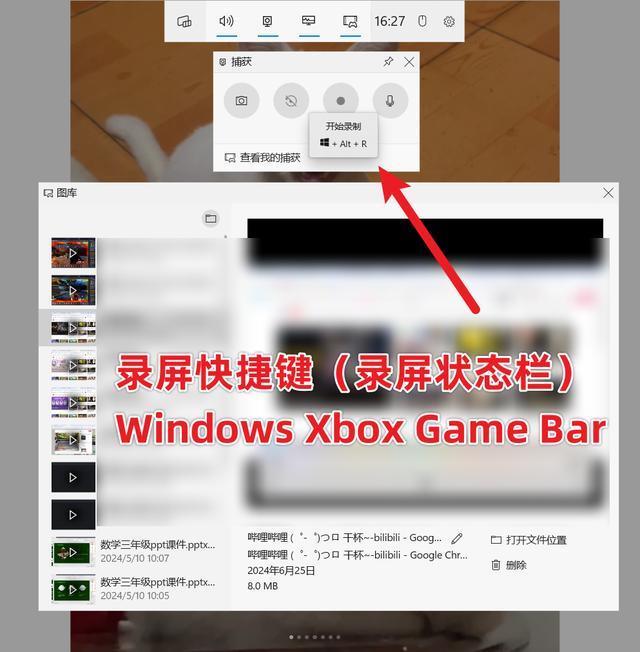
录制技巧2:嗨格式录屏大师
嗨格式录屏大师是一款功能强大的录屏软件,支持多种录制模式和高级设置,适合需要高质量视频的专业用户。它提供了丰富的视频格式、清晰度、帧率等选项,满足不同场景下的录制需求。
打开嗨格式录屏大师,根据需求选择合适的录制模式,如全屏录制、区域录制、游戏录制等。
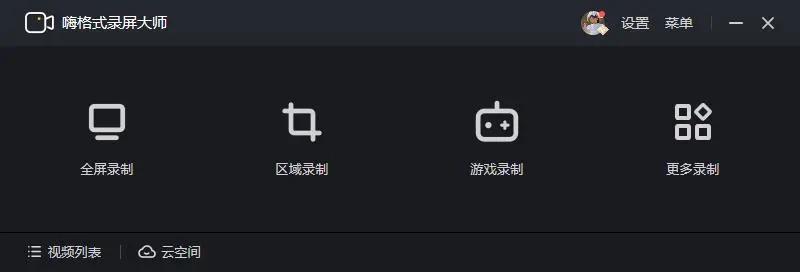
在录制前,详细设置视频格式、清晰度、帧率、音频来源等参数。
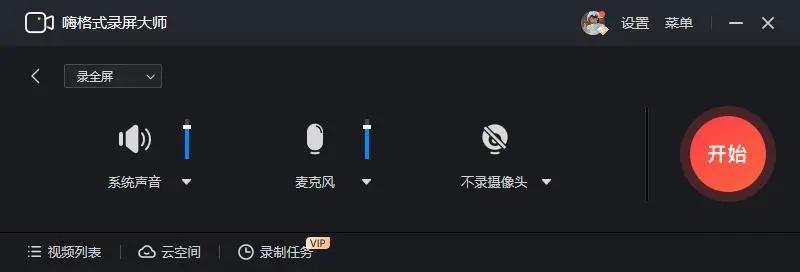
点击“REC”按钮开始录制,录制过程中,可以使用工具栏进行截图、暂停、停止等操作。
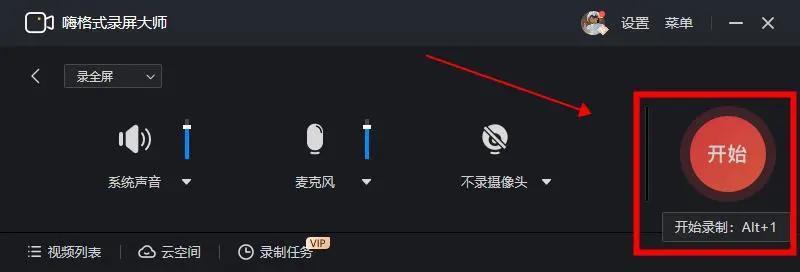
录制完成后,预览视频并进行简单剪辑,最后导出至指定位置。
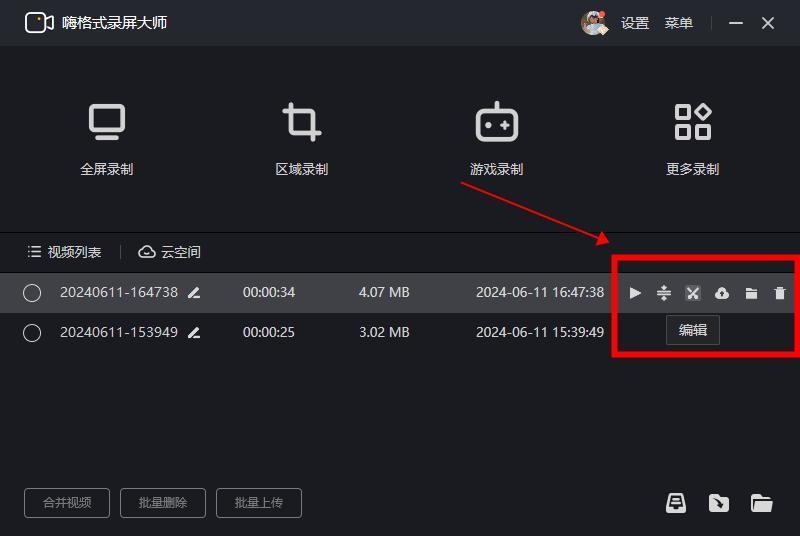
录制技巧3:野葱录屏大师
野葱录屏大师以其小巧的体积和简洁的界面著称,是一款非常适合快速录屏的工具。它支持自动识别录制窗口,并提供了云端存储和团队协作功能,方便用户随时随地访问和分享视频。
打开软件后,直接点击“录制”按钮即可开始录制。野葱会自动识别并捕获屏幕上的内容。录制完成后,视频将自动上传至野葱云端,你可以通过网页访问和分享。
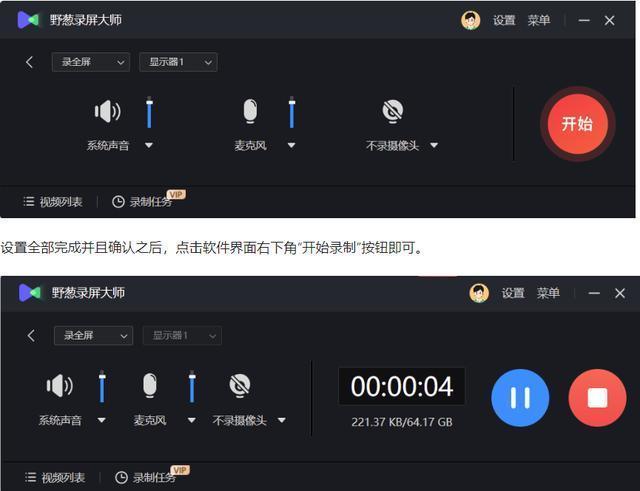
录制技巧4:OBS Studio
OBS Studio是一款开源免费的录屏和直播软件,以其强大的功能和高度自定义性受到广泛好评。它支持多种视频源和音频源,并提供了丰富的设置选项,让用户可以根据需求进行精细调整。
从OBS官网下载并安装软件,创建场景并添加需要录制的来源,如显示器捕获、窗口捕获等。根据需要调整视频编码器、比特率、分辨率、帧率等参数。
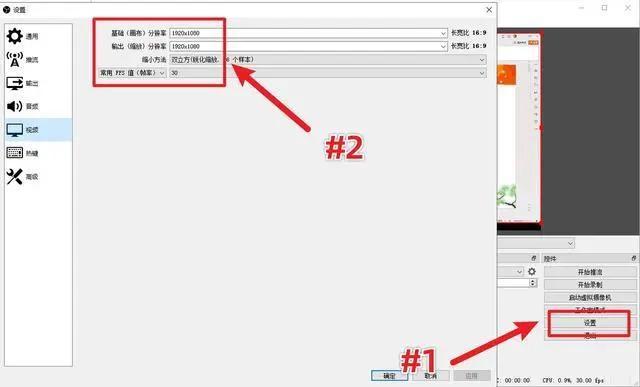
点击“开始录制”按钮开始录制屏幕,录制完成后,视频文件将保存在指定位置,你可以使用其他视频编辑软件进行后期处理。
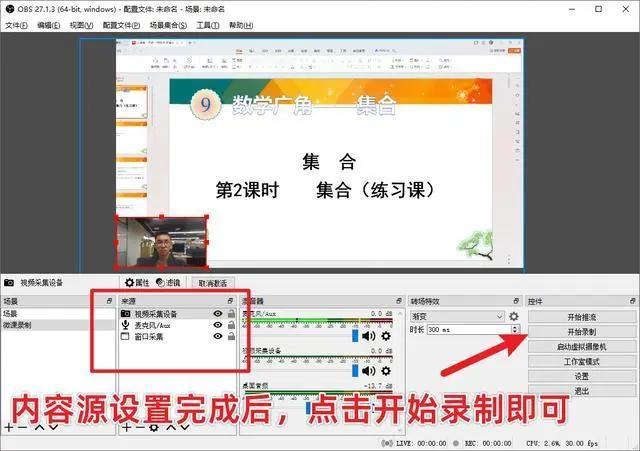
录制技巧5:Snagit
虽然Snagit主要以其强大的屏幕截图功能而闻名,但它同样提供了高质量的屏幕录制功能。Snagit的界面简洁友好,非常适合需要同时进行截图和录屏的用户。
在软件中选择屏幕录制模式,根据需要调整录制区域、音频来源等设置,点击录制按钮开始录制屏幕。
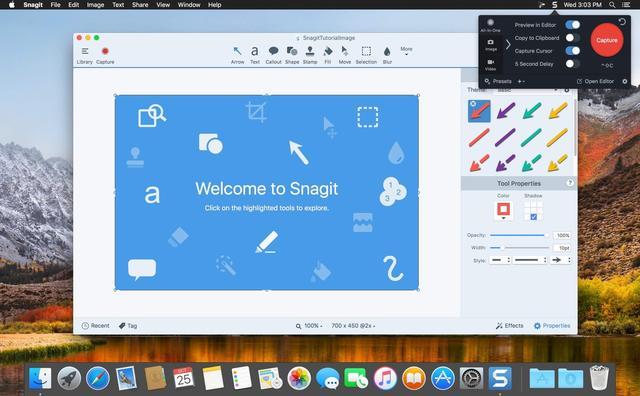
通过以上五种电脑录屏方法的介绍,相信你已经找到了适合自己的录屏工具,并掌握了基本的录制步骤。无论是系统自带工具还是专业级软件,都能帮助你轻松录制出高质量的视频,赶快动手尝试吧!